电脑蓝屏000007e如何解决,详细教您如何解决
- 分类:win8 发布时间: 2017年11月18日 02:00:05
电脑蓝屏,相信对大家已经很习惯了。最近,有Win7系统的用户,在使用电脑的过程中,也遇到了电脑蓝屏的问题,并提示错误代码为:0x0000007e。电脑出现蓝屏问题应该怎么去解决呢?接下来,小编就和大家说一下Win7电脑蓝屏显示代码0x0000007e的解决方法。
电脑开机出现蓝屏这样的现象,相信大家都有遇到过。最近有Win7系统用户,反映自己电脑在使用中出现蓝屏,并提示错误代码:0X0000007E,怎么办好呢?如何解决这样的问题呢?现在小编就和大家说一下Win7系统蓝屏故障0X0000007E的解决方法。
电脑蓝屏000007e如何解决
如果是电脑中病毒,开机按电脑上的F8键,
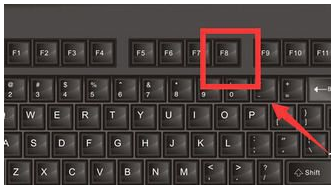
电脑蓝屏电脑图解-1
选择通过键盘上的上下左右键,选择“安全模式”
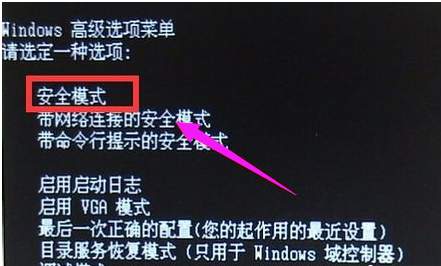
系统蓝屏电脑图解-2
点击电脑上安装的杀毒软件,
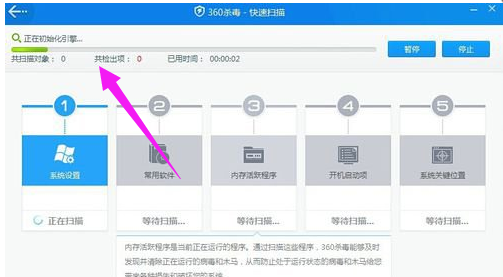
系统蓝屏电脑图解-3
之后点击“立即处理”对电脑进行查杀

蓝屏电脑图解-4
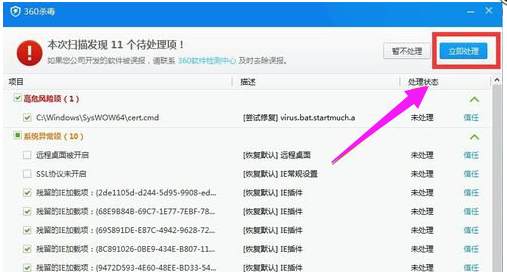
蓝屏代码电脑图解-5
如果,电脑查杀病毒之后,电脑依然还是出现“0X0000007E”代码蓝屏,应该怎么做呢?可考虑内存条问题,一般出现是内存解除不良或者内存兼容问题
打开电脑机箱,在电脑机箱内找到主板上的内存条

蓝屏电脑图解-6
将主板上的内存条进行重新插拔,不过如果之前没有接触过内存条的小伙伴,一定要查询一下内存条插拔方法和插拔注意事项,不要盲目进行插拔或者暴力插拔
关于Win7电脑蓝屏显示代码0x0000007e的解决方法就给大家详细介绍到这里了;如有遇到电脑蓝屏问题的,不妨可以试一下上述的方法,希望在这里能够帮助到你们。
猜您喜欢
- 电脑教程:蓝牙鼠标怎么连接到笔记本电..2017/11/08
- bios防病毒保护设置方法2017/10/07
- 详解学生适合哪款笔记本电脑..2018/12/13
- c盘空间越来越小,详细教您c盘空间越来..2018/09/05
- 两台电脑如何共享文件,详细教您两台电..2018/03/05
- 小编教你U盘修复工具安装win7系统..2017/08/24
相关推荐
- 详细教您nfc功能是什么 2019-02-18
- 解答如何设置u盘为启动盘 2019-05-06
- u盘启动盘如何制作,详细教您如何制作u.. 2018-03-05
- 教你qq语音对方听不到我的声音怎么办.. 2018-11-02
- jsp文件怎么打开,详细教您电脑怎么打.. 2017-12-25
- 如何设置路由器,详细教您如何设置路由.. 2018-06-08




 粤公网安备 44130202001059号
粤公网安备 44130202001059号